Samsung ได้ออกมาแนะนำให้ผู้ใช้งาน Galaxy รีบเปิดใช้งานฟีเจอร์ ป้องกันการขโมย (Anti-Theft) และ ป้องกันการปล้น (Anti-Robbery) รุ่นใหม่ล่าสุด ซึ่งเปิดให้ใช้งานแล้วบนอุปกรณ์หลายรุ่น โดยมีเป้าหมายเพื่อเสริมความปลอดภัยขั้นสูง ช่วยให้ผู้ใช้สามารถควบคุมข้อมูลและตัวเครื่องได้แม้ในสถานการณ์เสี่ยง
อัปเดตใหม่ใน One UI 7 : ป้องกันการขโมยขั้นสูงบนมือถือ Galaxy
One UI 7 ซึ่งเริ่มเปิดตัวพร้อมกับ Galaxy S25 series เมื่อเดือนกุมภาพันธ์ที่ผ่านมา และกำลังทยอยปล่อยให้อัปเดตในอุปกรณ์ Galaxy รุ่นต่าง ๆ ตลอดปีนี้ มาพร้อมกับฟีเจอร์ด้านความปลอดภัยที่อัปเกรดขึ้นอย่างชัดเจน โดยเฉพาะฟีเจอร์ Theft Protection และ Anti-Robbery
จุดเด่นของฟีเจอร์ Theft Protection
- Theft Detection Lock: ใช้ AI วิเคราะห์ท่าทางการขโมย เช่น การกระชาก หรือขโมยมือถือขณะใช้งาน เพื่อทำการล็อกหน้าจอโดยอัตโนมัติทันที
- Offline Device Lock: หากอุปกรณ์ไม่มีการเชื่อมต่อเครือข่ายเป็นเวลานาน หน้าจอจะถูกล็อกโดยอัตโนมัติ ช่วยให้ปลอดภัยแม้ไม่ได้ออนไลน์
- Remote Lock: กรณีเครื่องถูกขโมย ผู้ใช้สามารถล็อกอุปกรณ์จากระยะไกลผ่านหมายเลขโทรศัพท์และการยืนยันตัวตนที่รวดเร็ว รวมถึงฟีเจอร์ช่วยในการกู้คืนบัญชี
ฟีเจอร์ใหม่เพื่อรับมือกับการ “ปล้นมือถือ” (Anti-Robbery)
เนื่องจากกรณีโจรกรรมบางครั้งเกิดขึ้นจากการที่ PIN หรือข้อมูลเข้าสู่ระบบรั่วไหล Samsung จึงพัฒนาโซลูชันที่ลึกขึ้น ได้แก่
- Identity Check (ตรวจสอบตัวตนในสถานที่ไม่คุ้นเคย) : หากอยู่ในสถานที่ที่ไม่ใช่ “พื้นที่ปลอดภัย (Safe Places)” การเปลี่ยนแปลงการตั้งค่าความปลอดภัยจะต้องใช้ การยืนยันตัวตนแบบไบโอเมตริกซ์ เพิ่มความปลอดภัยเมื่อ PIN ถูกเปิดเผย
- Security Delay (ดีเลย์ความปลอดภัย) : หากมีการพยายามรีเซ็ตข้อมูลไบโอเมตริกซ์ จะมีการหน่วงเวลา 1 ชั่วโมง เพื่อให้ผู้ใช้มีเวลาล็อกเครื่องจากอุปกรณ์อื่น เช่น แท็บเล็ตหรือพีซี ก่อนที่ผู้ไม่หวังดีจะเข้าถึงเครื่องได้
วิธีเปิดฟีเจอร์ป้องกันการโจรกรรม
- ไปที่ ตั้งค่า
- ความปลอดภัยและความเป็นส่วนตัว
- การป้องกันอุปกรณ์สูญหาย
- การป้องกันการโจรกรรม
- กดเปิด
- ล็อกป้องกันการโจรกรรม
- ล็อกอุปกรณ์ออฟไลน์
- ล็อกระยะไกล
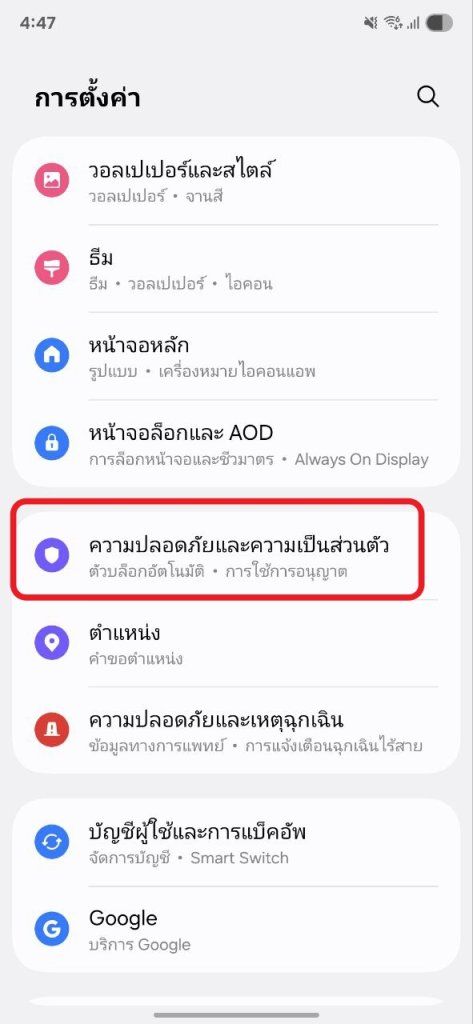
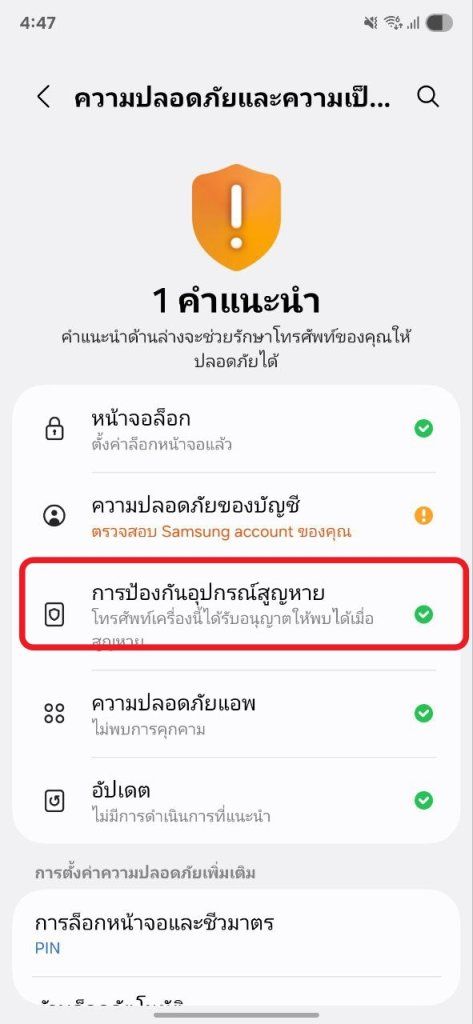
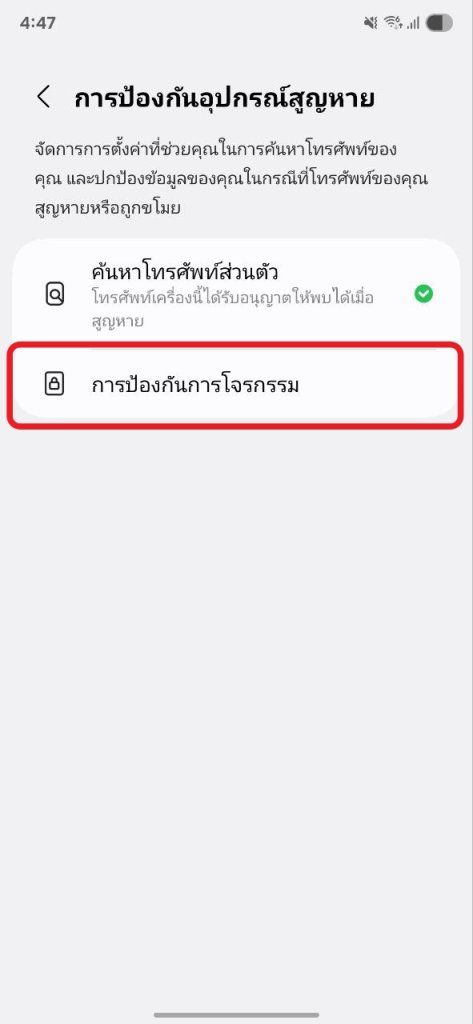
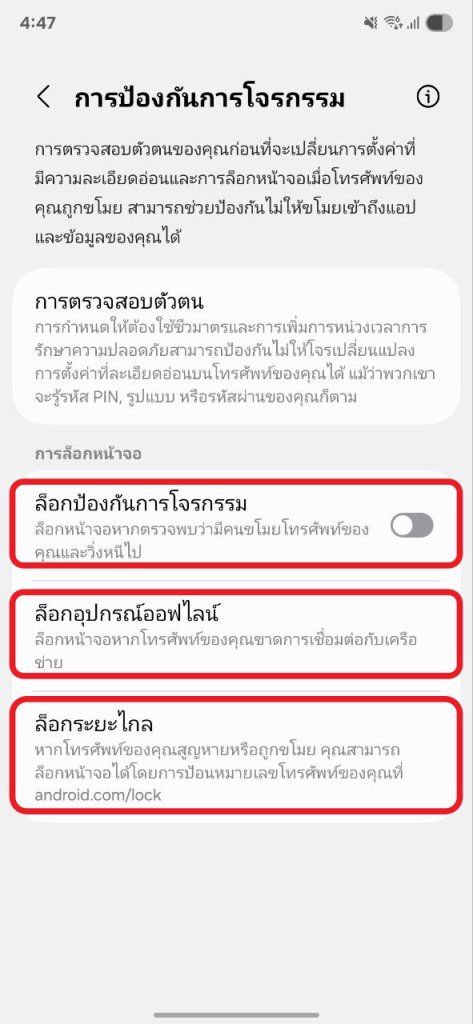
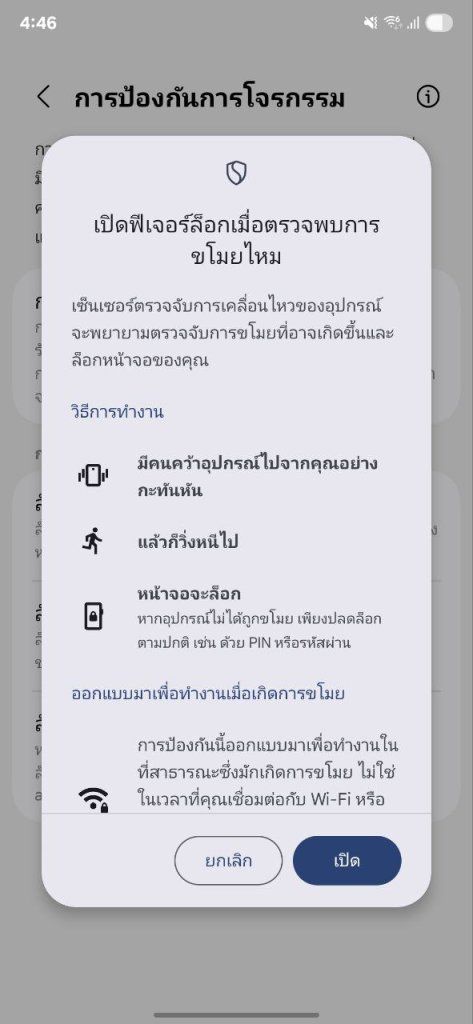

รุ่นที่รองรับการอัปเดตฟีเจอร์ป้องกันการโจรกรรม
- Galaxy S25 series
- Galaxy S24 series
- Galaxy Z Fold6 / Z Flip6
- Galaxy Z Fold5 / Z Flip5
- Galaxy S23 series
- Galaxy S22 series
โดยจะมีการอัปเดตเพิ่มให้กับรุ่นอื่น ๆ ต่อไปในอนาคต
วิธีจัดการเมื่อมือถือ Samsung Galaxy สูญหายหรือถูกขโมย
วิธีล็อกเครื่องจากระยะไกล (Remote Lock)
- เข้าเว็บไซต์ Samsung Find และเข้าสู่ระบบด้วยบัญชี Samsung
- เลือกอุปกรณ์ที่ต้องการ แล้วคลิก Lost Mode
- ตั้งรหัส PIN เพื่อปลดล็อกเมื่อตามเจอเครื่อง และยืนยันรหัสอีกครั้ง
- (ไม่จำเป็น) เพิ่มข้อความแจ้งเตือนหรือเบอร์ติดต่อฉุกเฉินบนหน้าจอล็อก
- คลิก Lock และยืนยันบัญชี Samsung เพื่อเปิดใช้งาน Lost Mode
- หากตามเจอเครื่อง ให้ใช้ PIN ที่ตั้งไว้เพื่อปลดล็อก
วิธีลบข้อมูลจากระยะไกล (Erase Data)
- เข้าเว็บไซต์ Samsung Find
- เลือกอุปกรณ์แล้วคลิก Erase Data
- ยืนยันตัวตนผ่านบัญชี Samsung
- ตรวจสอบรายละเอียด และคลิก Erase เพื่อยืนยัน
วิธีเปลี่ยนรหัสผ่านบัญชี Samsung / Google
- เข้าสู่เว็บไซต์ของ Samsung หรือ Google
- เปลี่ยนรหัสผ่านของบัญชีที่เชื่อมกับมือถือ
- การเปลี่ยนรหัสผ่านจะทำให้บัญชีหลุดออกจากอุปกรณ์อื่น ๆ ที่เชื่อมไว้โดยอัตโนมัติ
วิธีติดตามตำแหน่งมือถือ Galaxy
- เข้าเว็บไซต์ Samsung Find แล้วล็อกอินด้วยบัญชี Samsung
- เลือกอุปกรณ์ที่ต้องการ
- ระบบจะแสดงตำแหน่งล่าสุดหรือปัจจุบันของเครื่อง
- ฟีเจอร์เสริมที่ใช้ได้:
- Ring: สั่งให้เครื่องส่งเสียงแม้ตั้งเป็นเงียบ
- Extend Battery: ยืดอายุแบตเตอรี่เพื่อให้ติดตามได้นานขึ้น
- Real-Time Tracking: อัปเดตตำแหน่งทุก 15 นาที
วิธีติดตามค้นหาอุปกรณ์ Galaxy
ค้นหามือถือผ่านนาฬิกา Galaxy Watch (WearOS 5+)
- ปัดหน้าจอลงบน Galaxy Watch เพื่อเปิด Quick Settings
- แตะไอคอน Find My Phone
- แตะ Start โทรศัพท์จะส่งเสียงเรียก
- แตะ Stop บนนาฬิกาหรือไอคอน X บนมือถือเมื่อพบแล้ว
ค้นหา Galaxy Watch
- เปิดแอป Galaxy Wearable บนโทรศัพท์
- แตะ Find My Watch
- ถ้าเชื่อมต่อผ่าน Bluetooth ให้แตะ Start
- นาฬิกาจะสั่นและส่งเสียง (ตามรุ่น) เพื่อให้ค้นหาได้ง่าย
ค้นหา Galaxy Buds
- เปิดแอป Galaxy Wearable บนมือถือ/แท็บเล็ต
- แตะ Find My Earbuds
- แตะ Start หูฟังจะส่งเสียงนาน 3 นาที
- แตะ Stop เมื่อพบ
ใช้ Google Find My Device จาก Google
- ฟีเจอร์จาก Google ที่ติดมากับ Android ทุกเครื่อง
- ใช้งานได้ผ่านบัญชี Google
- สามารถตั้งรหัสผ่านใหม่, สั่งให้เครื่องส่งเสียง, ล็อกเครื่อง, ลบข้อมูล ฯลฯ
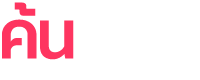
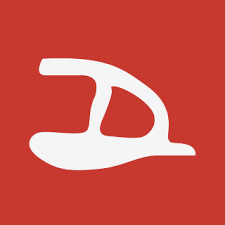 1 month ago
45
1 month ago
45


.jpg)




 English (US) ·
English (US) ·